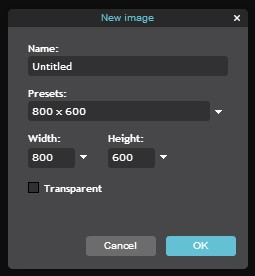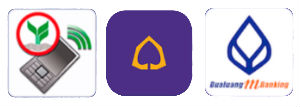Pixlr EDITOR เป็นโปรแกรมออนไลน์ (ฟรี) ที่ใช้ในการสร้างภาพ ตกแต่งภาพถ่าย ตัดต่อภาพ หรือออกแบบงานกราฟฟิก สำหรับการใช้งานบนเครื่องคอมพิวเตอร์ desktop หรือ Notebook มีเครื่องมือการใช้งานคล้ายคลึงกับโปรแกรม Photoshop เป็นอย่างมาก ใช้งานง่ายไม่สลับซับซ้อน เหมาะกับผู้ที่ไม่เคยมีพื้นฐานด้านการแต่งภาพมาก่อน และเนื่องจากเป็นโปรแกรมออนไลน์ ดังนั้นจึงไม่อิงกับแพลตฟอร์มของเครื่องคอมพิวเตอร์ ขอเพียงคอมพิวเตอร์ของท่านต่อเชื่อมกับอินเตอร์เน็ตได้ ท่านก็สามารถใช้งาน Pixlr EDITOR ได้
การเข้าสู่โปรแกรม Pixlr EDITOR
- ต่อเชื่อมเครื่องคอมพิวเตอร์เข้ากับสัญญาณอินเตอร์เน็ต
- เข้าไปที่ https://pixlr.com แล้วคลิกEDITOR (หรือจะเข้าไปที่ https://pixlr.com/editor/ ก็ได้เช่นเดียวกัน)
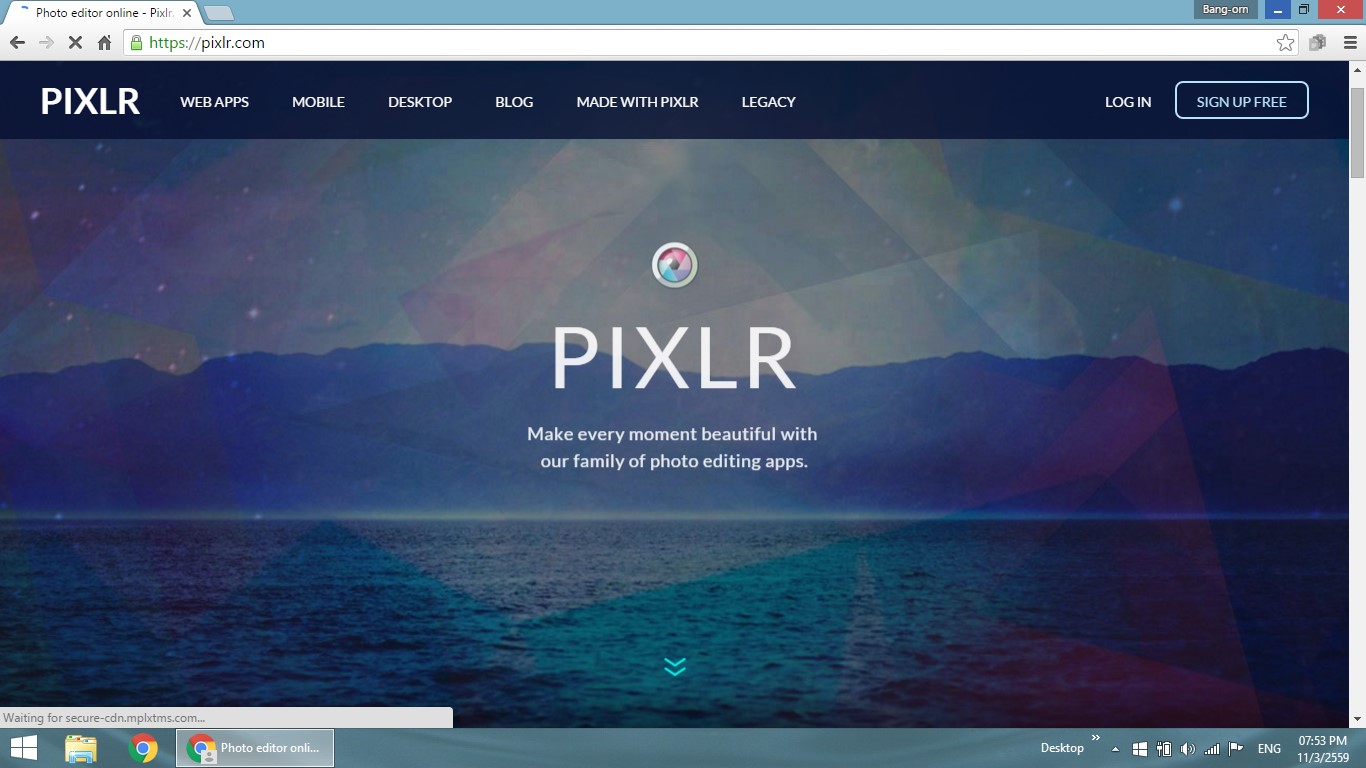
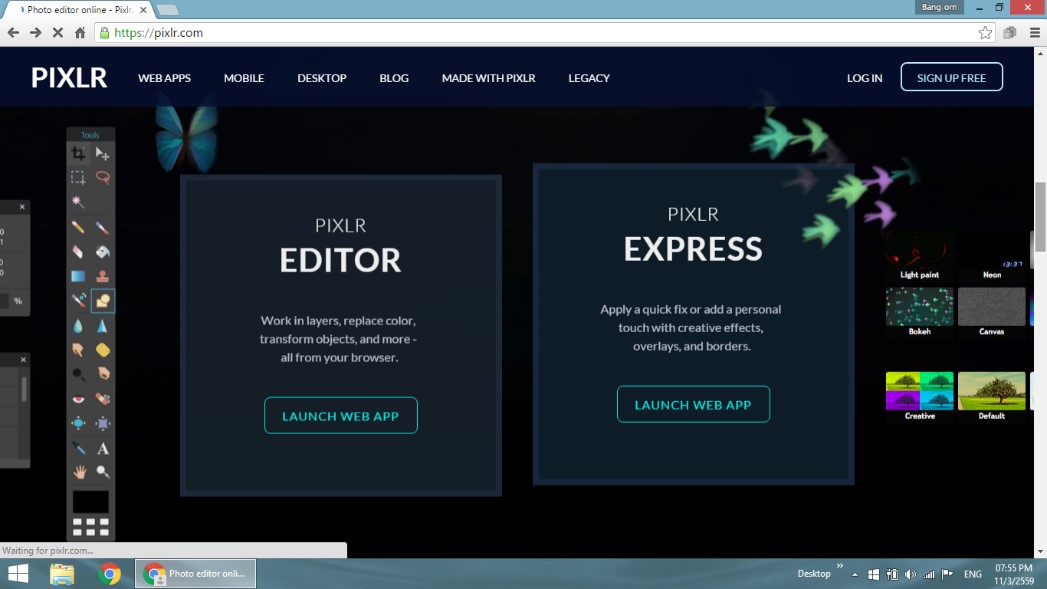
หน้าจอแรก ของ Pixlr EDITOR
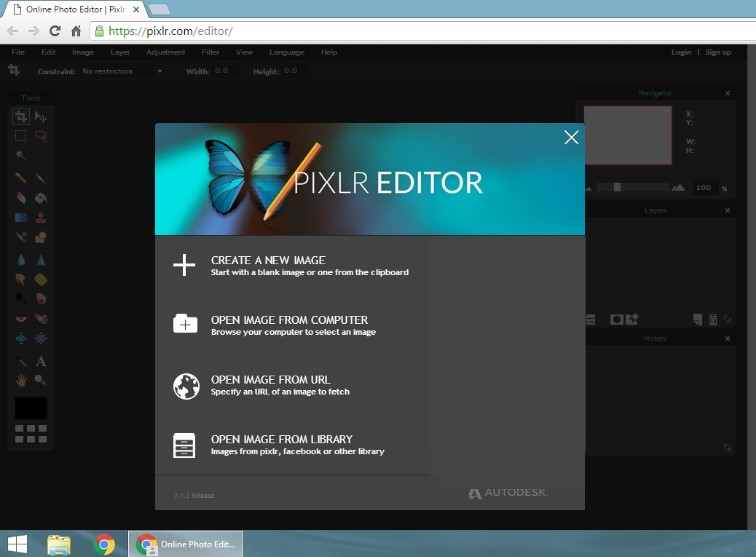
ที่หน้าจอแรก จะมีเมนูให้เลือก 4 รายการ คือ
- สร้างภาพใหม่
- ดึงภาพที่เก็บไว้ในเครื่องคอมพิวเตอร์ขึ้นมาปรับแต่ง
- ดึงภาพที่ชอบจากออนไลน์ มาปรับแต่ง
- ดึงภาพจาก library ขึ้นมาปรับแต่ง (จาก Pixlr, facebook ฯลฯ)
กรณีต้องการสร้างภาพขึ้นมาใหม่ ให้คลิก CREATE A NEW IMAGE ที่หน้าจอแรก แล้วจะปรากฎหน้าจอดังนี้
- ให้ตั้งชื่อไฟล์ แล้วพิมพ์เข้าไปที่ช่อง Name
- ใส่ขนาดความกว้างที่ช่อง Width (แทนค่า 800 ซึ่งเป็นค่า default) ใส่ขนาดความสูงที่ช่อง Height (แทนค่า 600 ซึ่งเป็นค่า default) หากต้องการภาพโปร่งใส ให้คลิก Transparent
จะปรากฎหน้าจอดังนี้ 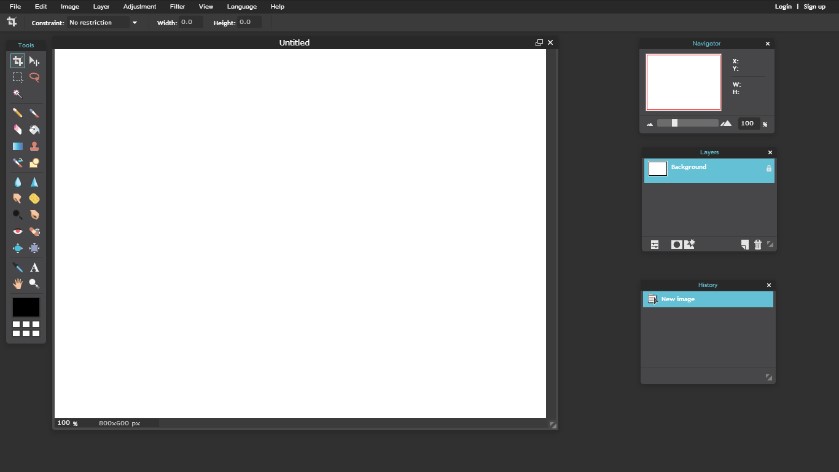
กรณีต้องการดึงภาพที่เก็บไว้ในคอมพิวเตอร์ขึ้นมาปรับแต่ง
- ให้คลิก OPEN IMAGE FROM COMPUTER ที่หน้าจอแรก
- ใส่ชื่อไฟล์รูปภาพที่เก็บอยู่ในคอมพิวเตอร์ จะปรากฎหน้าจอดังนี้
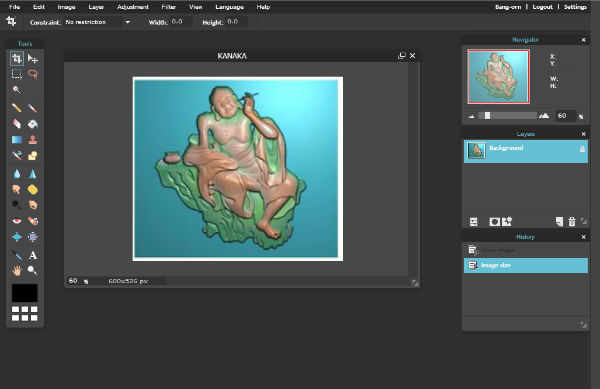
กรณีต้องการนำภาพที่ชอบจากออนไลน์มาปรับแต่ง
- ให้คลิก OPEN IMAGE FROM URL ที่หน้าจอแรก (URL หมายถึงชื่อ address ของเว็บไซต์ ตีวอย่าง URL ได้แก่ www.microsoft.com เป็นต้น)
- ใส่ address ของเว็บไซต์ที่มีรูปภาพที่ชอบ
กรณีต้องการดึงภาพที่เก็บไว้ใน library ขึ้นมาปรับแต่ง
- ให้คลิก OPEN IMAGE FROM LIBRARY (โปรแกรมจะทำการค้นหา library ให้เอง)
- ใส่ชื่อไฟล์ที่ต้องการ
โดยทั่วไปมักนิยมที่จะดึงภาพที่เก็บไว้ในเครื่องคอมพิวเตอร์ขึ้นมาปรับแต่ง ซึ่งภาพที่เก็บอยู่ในเครื่องคอมพิวเตอร์จะได้มาจาก 4 ช่องทาง ดังนี้ :- 1. ภาพจากกล้องมือถือสมาร์ทโฟน 2. ภาพจากเครื่องสแกนเนอร์ 3. ภาพจากออนไลน์ (โดยการเข้าไปที่เว็บไซต์ต่างๆ แล้วดาวน์โหลดมาเก็บไว้ในเครื่อง) 4. ภาพจากการแชร์ผ่านโซเชียลมีเดีย (Face book, twitter, line ฯลฯ) 5. ภาพที่วาดขึ้นมาเองแล้วเก็บไว้ในเครื่องคอมพิวเตอร์
วิธีการโอนย้าย/คัดลอกภาพจากกล้องมือถือสมาร์ทโฟนเข้ามาเก็บไว้ในเครื่องคอมพิวเตอร์ (ที่ run บนวินโดว์)
1. ต่อเชื่อมสาย USB ระหว่างกล้องมือถือสมาร์ทโฟนเข้ากับเครื่องคอมพิวเตอร์ (ที่ชอง USB port) (NB: มือถือสมาร์ทโฟนเชื่อมต่อ USB ได้เฉพาะเครื่องคอมพิวเตอร์ที่ run บนวินโดว์เท่านั้น ส่วน iPhone, iPad ก็เชื่อมต่อได้กับเครื่อง mac เท่านั้นเช่นกัน) 2. ที่หน้าจอมือถือ ให้คลิก “เชื่อมต่อ USB แล้ว” จากนั้นคลิก “เปิดที่เก็บข้อมูล USB” 3. เปิดเครื่องคอมพิวเตอร์ แล้วเข้าไปที่ File explorer บนหน้าจอคอมพิวเตอร์ แล้วคลิกที่ชื่อรุ่นของมือถือ (หรือ drive E:….) 4. มองหาโฟลเดอร์ DCIM แล้วคลิกที่ camera ไฟล์รูปภาพในกล้องมือถือทั้งหมดจะปรากฏขึ้นมา ให้เลือกไฟล์ที่ต้องการ แล้วคลิกขวา ใช้คำสั่งโอนย้ายหรือคัดลอก (Cut/Copy) ไปใว้ที่คอมพิวเตอร์ (drive C:)
โครงสร้างหน้าจอหลักของ Pixlr EDITOR
ไม่ว่าจะเลือกภาพจากที่ใด แบบใด โครงสร้างหน้าจอหลักจะเป็นดังนี้

ส่วนบนสุดคือ แถบคำสั่ง(Menu Bar) ซึ่งจะมีคำสั่งทั้งหมด 9 คำสั่ง ดังนี้ :-
- File
ทำหน้าที่จัดการเกี่ยวกับไฟล์ภาพ เช่น การ เปิด/ปิดไฟล์, การสร้างไฟล์ใหม่ เป็นต้น
- Edit
ปรับแต่งภาพในรูปแบบต่างๆ เช่น การโอนย้าย, การคัดลอก, การหมุนภาพอย่างอิสระ, การกำหนดขนาดปลายพู่กัน, การยกเลิกคำสั่ง เป็นต้น
- Image
การปรับขนาดภาพ, การหมุนภาพ, การพลิกภาพ, การตัดภาพ เป็นต้น
- Layer
จัดการเลเยอร์ – การสร้างเลเยอร์ขึ้นใหม่, การคัดลอกเลเยอร์, การลบเลเยอร์, การสร้างความสัมพันธ์ระหว่างเลเยอร์
- Adjustment
การปรับความคมชัด/ความสว่างให้กับภาพ, เติมลูกเล่นให้กับภาพ
- Filter
การทำภาพให้ฟุ้งเบลอ/คมชัดขึ้น (เฉพาะส่วนหรือทั้งหมด), การสร้างภาพสีน้ำ
- View
การกำหนดมุมมองของภาพ, การขยายภาพ/หดภาพ
- Language
การเลือกให้คำสั่งต่างๆ แสดงเป็นภาษาที่เราต้องการ
- Help
การขอความช่วยเหลือเกี่ยวกับวิธีการใช้คำสั่งต่างๆ
จากหน้าจอหลัก ทางด้านขวามือ จะเห็นว่ามี editing panels (หน้าต่างสำหรับช่วยการปรับแต่ง) อยู่ 4 แบบ คือ
- Navigation panel
- Layer panel
- History panel
- Tools panel
เราสามารถลากหน้าต่างทั้ง 4 นี้ไปวางที่สวนไหนของจอภาพก็ได้ตามแต่ถนัด
ในการสร้างภาพใหม่หรือปรับแต่งภาพ จะเริ่มต้นที่การเลือกใช้คำสั่งที่ Menu Bar เป็นอันดับแรก ตามด้วยการเลือกใช้เครื่องมือที่ tools panel
Tools panel – หน้าต่างเครื่องมือ จะเป็นที่สำหรับเก็บรวบรวมเครื่องมือทั้งหมดที่ใช้ในการสร้างภาพหรือปรับแต่งภาพ และทุกครั้งที่ใช้เครื่องมือใดๆ ใส่คำสั่งลงที่ภาพที่กำลังทำการปรับแต่ง เลเยอร์ (layer) จะถูกสร้างขึ้นโดยอัตโนมัติ เพื่อรองรับคำสั่งนั้นๆ (1 คำสั่ง ต่อ 1 เลเยอร์) – เลเยอร์เปรียบได้กับแผ่นใสที่ใช้ในการทำ presentation
Navigation panel – หน้าต่างควบคุมมุมมองของภาพที่กำลังทำการปรับแต่ง เลื่อนปุ่มปรับเลื่อนไปทางซ้าย ภาพจะหดเล็กลง เลื่อนปุ่มปรับเลื่อนไปทางขวา ภาพจะขยายใหญ่ขึ้น หรือจะระบุตัวเลขสัดส่วนที่ต้องการลงในกล่องเลยก็ได้ (เช่น 50%, 100%)
Layer panel – หน้าต่างควบคุมการจัดเรียงลำดับของเลเยอร์ แต่ละเลเยอร์เป็นอิสระในตัวเอง ไม่ขึ้นกับเลเยอร์อื่นๆ เลเยอร์จะช่วยให้เราควบคุมการปรับแต่งให้เป็นไปตามท่เราต้องการได้ง่ายขึ้น คำสั่งใดที่ใส่ลงไปในภาพ หากต้องการทำการแก้ไขคำสั่งนั้น ต้องให้แน่ใจว่าทำถูกเลเยอร์ (ที่ correspond กับคำสั่งนั้นๆ) แต่ถ้าหากต้องการยกเลิกคำสั่งขั้นตอนเดียวให้ใช้ Edit->Undo แต่ถ้าต้องการยกเลิกทีเดียวหลายๆคำสั่ง ให้ไปที่ History panel
History panel – หน้าต่างบันทึกประวัติการใช้คำสั่ง ช่วยให้เราสามารถย้อนกลับการทำงานได้ในหลายขั้นตอน
Tools panel
ใน Tools panel จะประกอบไปด้วย selection tools, editing tools และ blending tools
หลักการพื้นฐานในการปรับแต่งภาพ คือ
- เลือกพื้นที่ในภาพเฉพาะส่วนที่ต้องการ – selection tools
- ทำการปรับแต่ง/แก้ไข รายละเอียดของภาพ – editing tools
- ทำให้ภาพ (ที่ได้หลังจากการดัดแปลงแก้ไข) ดูกลมกลืนเป็นธรรมชาติ – blending tools
selection tools
เป็นกลุ่มเครื่องมือที่ใช้สำหรับเลือกพื้นที่ในภาพเฉพาะส่วนที่ต้องการ แต่ละเครื่องมือจะตอบสนองความต้องการใช้งานที่แตกต่างกันไป
ประกอบด้วยเครื่องมือดังต่อไปนี้ :-
 Crop
Crop
ตัดภาพให้คงไว้เฉพาะส่วนที่ต้องการ (คือส่วนที่อยู่ในกรอบสี่เหลี่ยม)

Marquee tool
การเลือกภาพส่วนที่ต้องการทีมีรูปทรงเรขาคณิต (เช่นรูปสี่เหลี่ยม, วงกลม, วงรี)

Lasso tool
การเลือกส่วนของภาพที่ต้องการแบบฟรีสไตล์ เหมาะสำหรับภาพที่ไม่เป็นรูปทรงเรขาคณิต

Wand
การเลือกส่วนของภาพที่มีเฉดสีเดียวกันกับค่าสี ณ จุดที่เราคลิก

Move tool
การย้ายภาพไปวางในที่ใหม่
editing tools
เมื่อเลือกพื้นที่เฉพาะส่วนที่ต้องการได้แล้ว ขั้นต่อไปคือ ทำการปรับแต่งภาพ โดยเครื่องมือที่ใช้ในการปรับแต่งภาพทั้งหมดมีดังต่อไปนี้ :-

Pencil tool
ใช้สำหรับวาดภาพ

Eraser tool
ใช้ลบภาพส่วนที่ไม่ต้องการ

Brush tool
ใช้ระบายสีลงบนภาพ

Paint Bucket tool
การเทสีด้วยถังสี

Clone Stamp tool
ใช้ทำภาพเหมือนขึ้นมาใหม่โดยการโคลนนิ่งภาพ

Gradient tool
การเทสีแบบไล่เฉดสี

Color Replace tool
เป็นเครื่องมือสำหรับเปลี่ยนสีสันใหม่ให้กับรูปภาพ โดยใช้วิธีระบายสีใหม่ทับสีเดิม ขณะที่แสงเงา และลวดลายของภาพยังคงอยู๋เหมือนเดิม (คลิกดูตัวอย่างการใช้งาน color replacement tool)

Spot Heal tool
ใช้สำหรับแก้ไขตำหนิบนภาพที่เป็นจุด
blending tools
หลังจากที่ได้ทำการปรับแต่งภาพโดยใช้เครื่องมือในกลุ่ม editing tools แล้ว จึงควรที่จะปรับภาพให้ดูกลมกลืนเป็นธรรมชาติ และเน้นจุดเด่นในภาพให้ดูชัดขึ้น
เครื่องมือที่จัดอยู่ในกลุ่มนี้ มีดังต่อไปนี้:-

Blur tool
สร้างภาพเบลอ

Sharpen tool
สร้างภาพให้คมชัด

Smudge tool
เกลี่ยสีทำให้ภาพดูเรียบเนียนและกลมกลืน

Sponge tool
ปรับภาพให้สีอิ่มขึ้นหรือซีดลง

Dodge tool
ปรับภาพให้สว่างขึ้นเฉพาะส่วน

Burn tool
ปรับภาพให้สีเข้มขึ้นเฉพาะส่วน
Special filters and effects ประกอบด้วย

Red Eye tool
ใช้แก้ไขภาพตาแดง (เกิดจากการใช้แฟลชถ่ายรูป)

Drawing tool
เครื่องมือสำหรับวาดภาพ

Bloat tool
ช่วยให้บางส่วนของภาพขยายกว้างขึ้น (เช่น ช่วยให้ดวงตาแลดูกลมโตขึ้น)

Pinch tool
ช่วยให้บางส่วนของภาพหดเล็กลง
miscellaneous tools ประกอบด้วย

Color Picker tool
ใช้เลือกสีที่ชอบบนจุดใดจุดหนึ่งของภาพ เพื่อนำมาใช้เป็นสีหลัก (ในจานสี)
 Text tool
Text tool
ใช้สำหรับพิมพ์ข้อความลงบนภาพ

Zoom tool
ใช้สำหรับขยายภาพให้ใหญ่ขึ้น

Hand tool
ใช้สำหรับเลื่อนภาพขยาย (จากการใช้ Zoom tool) วนไปมาได้โดยรอบ
ตัวอย่างการใช้งานเครื่องมือต่างๆ ใน Pixlr EDITOR
1.ให้สร้างภาพขึ้นมาใหม่ เป็นภาพว่างเปล่า (blank canvas) พื้นสีขาว ขนาด 800 x 600 จุด (โดยการคลิก CREATE A NEW IMAGE ที่หน้าจอแรก) เพื่อใช้ทำเป็น background layer
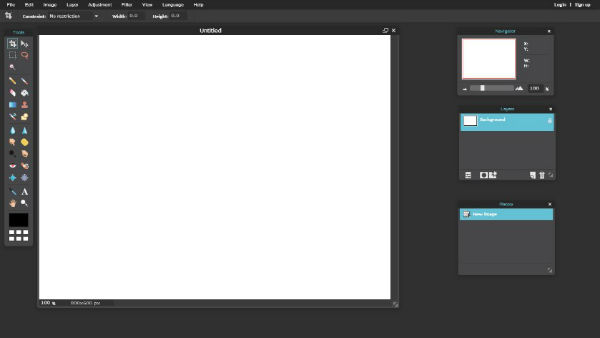
2. ให้เปิดภาพที่เก็บอยู่ในเครื่องคอมพิวเตอร์ขึ้นมาอีกภาพหนึ่ง โดยใช้คำสั่ง File/Open แล้วใส่ชื่อไฟล์ท่ต้องการ สำหรับตัวอย่างนี้จะทำการเปิดภาพทะเล
การทำงานของ Navigator panel
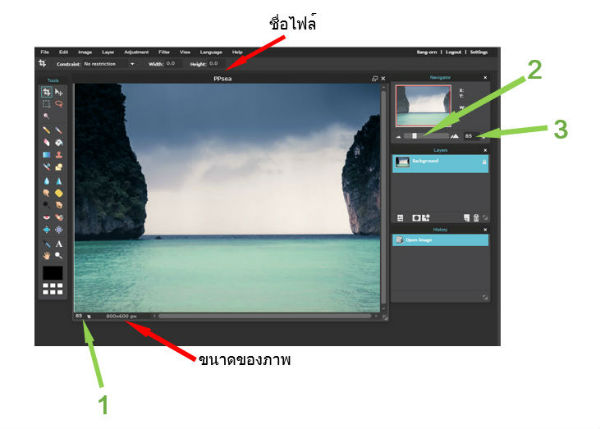 จากรูปภาพ – หมายเลข 1 และ หมายเลข 3 คือตัวเลขแสดงขนาดมุมมองของภาพเป็นเปอร์เซนต์ของขนาดภาพที่แท้จริง (ซึ่งมีขนาด 800 x 600 จุด) หากต้องการปรับขนาดมุมมองของภาพ สามารถทำได้โดยพิมพ์ขนาดใหม่ที่ต้องการ (เป็นเปอร์เซนตฺ) ทับลงไปที่ตัวเลขเดิมที่หมายเลข 1 หรือ หมายเลข 3 หรืออีกวิธีหนึ่ง ให้เลื่อนปุ่มปรับเลื่อน ที่หมายเลข 2 เลื่อนไปทางขวาภาพจะขยายใหญ่ขึ้น เลื่อนไปทางซ้าย ภาพจะหดเล็กลง
จากรูปภาพ – หมายเลข 1 และ หมายเลข 3 คือตัวเลขแสดงขนาดมุมมองของภาพเป็นเปอร์เซนต์ของขนาดภาพที่แท้จริง (ซึ่งมีขนาด 800 x 600 จุด) หากต้องการปรับขนาดมุมมองของภาพ สามารถทำได้โดยพิมพ์ขนาดใหม่ที่ต้องการ (เป็นเปอร์เซนตฺ) ทับลงไปที่ตัวเลขเดิมที่หมายเลข 1 หรือ หมายเลข 3 หรืออีกวิธีหนึ่ง ให้เลื่อนปุ่มปรับเลื่อน ที่หมายเลข 2 เลื่อนไปทางขวาภาพจะขยายใหญ่ขึ้น เลื่อนไปทางซ้าย ภาพจะหดเล็กลง
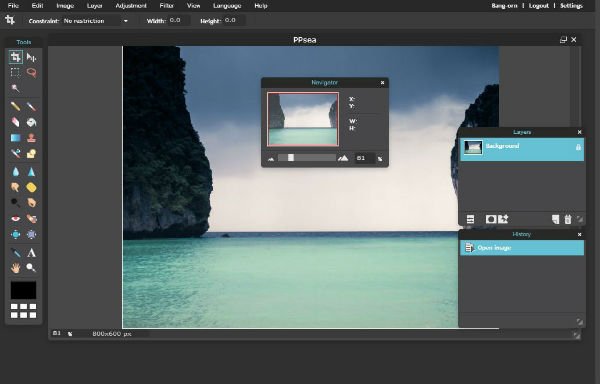
ทั้ง Navigator panel, Layer panel และ History panel เราสามารถจับวางที่ตำแหน่งใดๆ ก็ได้ใน working area
การทำงานของ Layers ใน Pixlr EDITOR
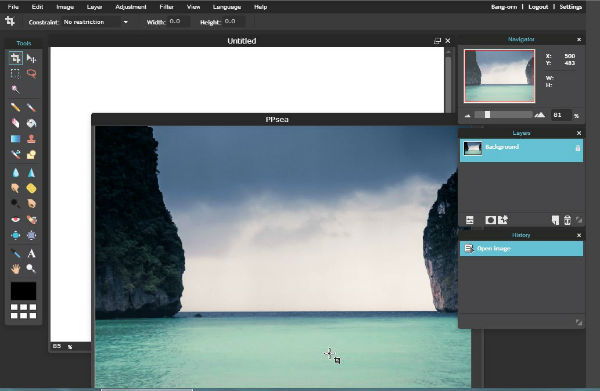
จากข้อ 1 และ ข้อ 2 ถึงตอนนี้ ภาพที่อยู่ใน working area จะมีอยู่ 2 ภาพ คือ ภาพพื้นขาว(background layer) และภาพทะเล
- ให้ทดลองคลิกที่ภาพพื้นขาว แล้วมองไปที่ Navigator panel
- ให้ทดลองคลิกที่ภาพทะเล แล้วมองไปที่ Navigator panel
จะเห็นได้ว่า ภาพที่ปรากฏใน Navigator panel เป็นผลสะท้อนจากการที่เราคลิกภาพใน working area
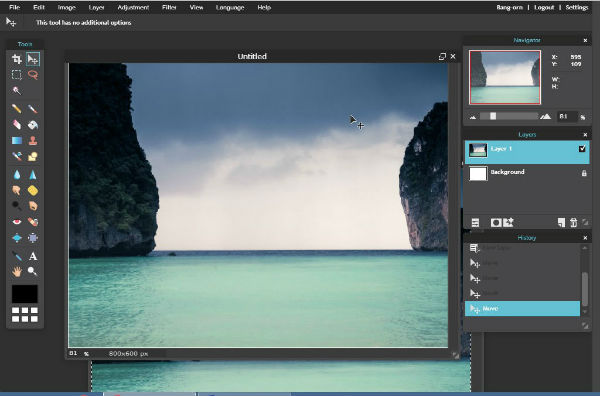
ให้ทำการคัดลอกภาพทะเล แล้วนำไปวางบนภาพพื้นขาว โดยการใช้คำสั่ง Select all, copy, paste สังเกตที่หน้าต่างเลเยอร์ (layer panel) ที่ด้านขวามือ
- ให้ทดลองลากภาพพื้นขาวขึ้นบนเหนือภาพทะเล แล้วมองไปที่ภาพที่ปรากฏใน working area
- ให้ทดลองลากภาพทะเลขึ้นบนเหนือภาพพื้นขาว แล้วมองไปที่ภาพที่ปรากฏใน working area
ทำความรู้จัก Transparent layer
Transparent layer คือภาพที่มีพื้นหลังโปร่งใส และจะมีนามสกุลเป็น .png เท่านั้น สำหรับตัวอย่างนี้ จะทำการดึงรูปภาพนกที่เก็บอยู่ในเครื่องคอมพิวเตอร์ขึ้นมา โดยใช้คำสั่ง File/Open แล้วตามด้วยชื่อไฟล์นก (seagull.png)
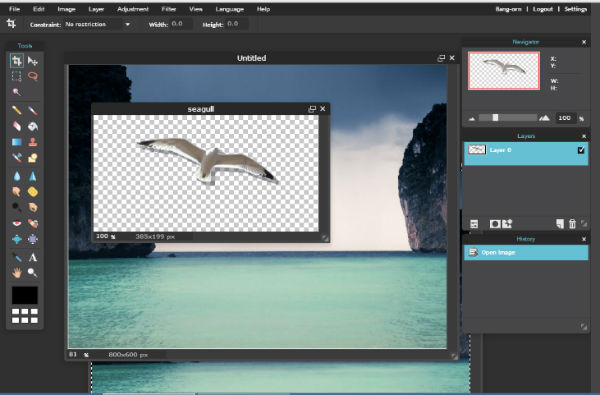
จากนั้นทำการคัดลอกภาพนก (ที่เปิดขึ้นมาใหม่) ไปไว้ที่ภาพทะเล (โดยใช้ marquee ล้อมกรอบตัวนก แล้วใช้คำสั่ง Edit/Copy จากนั้นไปที่ภาพทะเล ใช้คำสั่ง Edit/Paste) 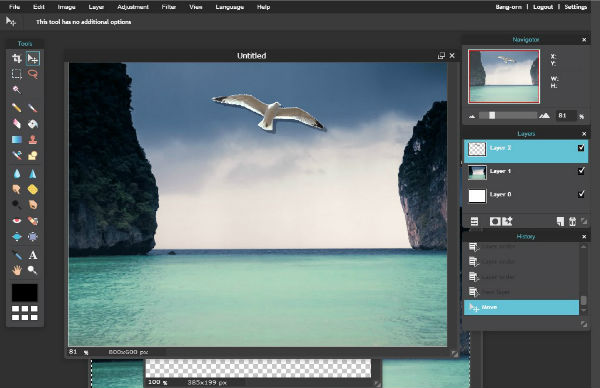
- ทดลองลากรูปนกไปวางที่จุดต่างๆ บนภาพทะเล
- ทดลองปรับเลื่อนระดับ opacity (ใน Layer panel) ของรูปนก
การหมุนภาพ/ปรับขนาดภาพอย่างอิสระ
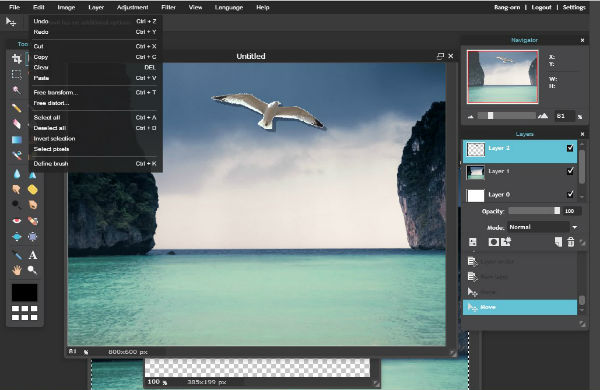
คำสั่งที่ใช้ในการหมุนภาพคือ Edit/Free transform 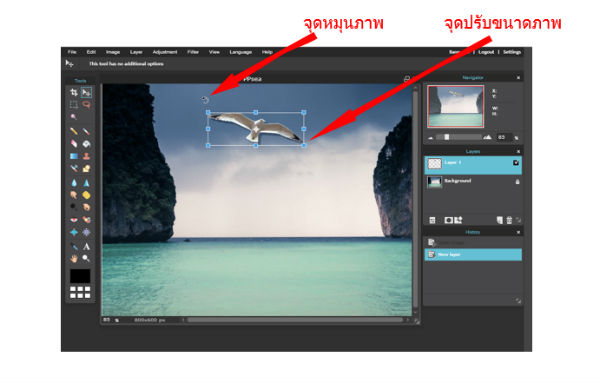
- ทดลองคลิกที่จุดหมุนแล้วกดลากไปทางซ้ายและทางขวา
- ทดลองคลิกที่จุดปรับขยายภาพ เพื่อให้ภาพขยายใหญ่ขึ้น/เล็กลง
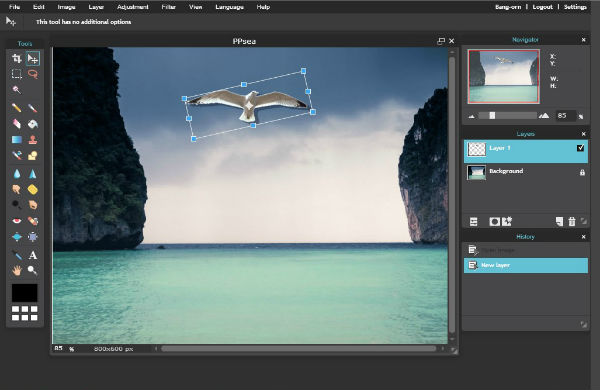
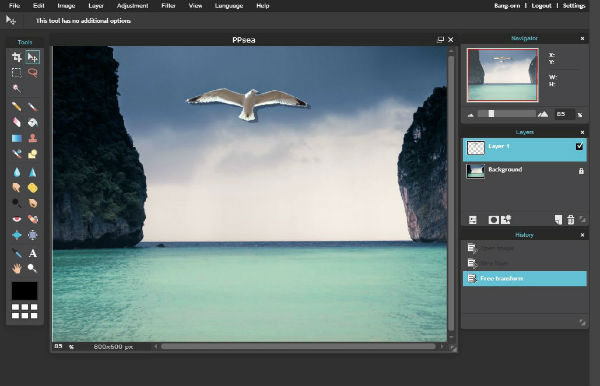
การใส่ข้อความลงบนภาพ
เลือกเครื่องมือ ![]() Text tool แล้วคลิกที่ภาพ พิมพ์ข้อความ, เลือก font, ขนาด และสีของตัวอักษร
Text tool แล้วคลิกที่ภาพ พิมพ์ข้อความ, เลือก font, ขนาด และสีของตัวอักษร

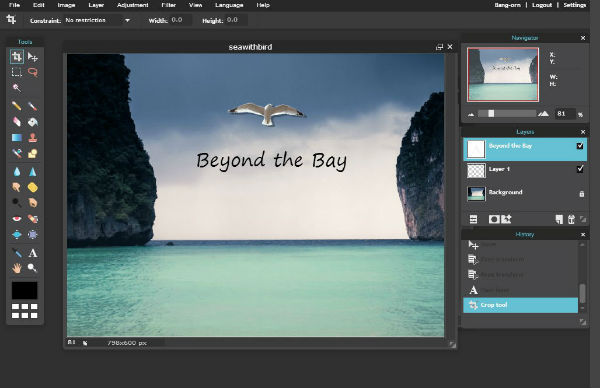
จากนั้นทำการบันทึกภาพเก็บไว้ โดยใช้คำสั่ง File/Save ตามด้วยตั้งชื่อไฟล์
ที่มา : ขอขอบคุณ :-
- www.wikihow.com
- https://support.pixlr.com